Домены
Во вкладке Домены, в диалоговом окне Анализ границ. выберите, как будут смоделированы и отображен домены. Вводные домены могут быть представлены каркасами одного и того же типа триангуляции или данными полей точек, дифференцированными геологическим кодом.
Домены каркасов
Двойным щелчком мыши (или с помощью кнопки поиска) выберите тип каркаса. Затем вы можете выбрать вводные каркасы или использовать кнопку автозаполнения в таблице, чтобы импортировать имена из набора каркасов.
Для достижения наилучших результатов, соседние каркасы домена должны близко располагаться друг к другу.
Слева и Справа
Используйте кнопки на локальной панели инструментов для Управлять строками в списке.
Коды доменов полей точек
Дважды щелкните левой кнопкой мыши (или используйте кнопку поиска), чтобы выбрать Поле кода, затем воспользуйтесь таблицей, чтобы выбрать одно или несколько значений Кода. Воспользуйтесь опцией чтобы пометить каждый код.
Слева и Справа
Используйте кнопки на локальной панели инструментов для Управлять строками в списке.
Нажмите кнопку Автозаполнение, чтобы автоматически заполнить таблицу, используя значения в указанном Поле кода.
Метод вычисления расстояния
Анализ границ выполняется с применением выбранного вами метода вычисления расстояния:
- Если вы используете метод Расстояние от каркаса для Доменов каркаса, вы пометите скважины или композиты во вводном файле с их расстоянием от одного или нескольких целевых каркасов. Поскольку расстояния от каркаса всегда нормальны к поверхности, ориентация скважин к их точкам контакта не является фактором при анализе.
- Применив метод Парные точки, вы пометите скважины или композиты во вводном файле в зависимости от расстояния между парными точками.
- С помощью метода Вдоль скважин вы пометите скважины или композиты во вводном файле с их расстоянием вдоль скважин на основе каждого номера скважины и длины интервалов для указанных значений Кода.
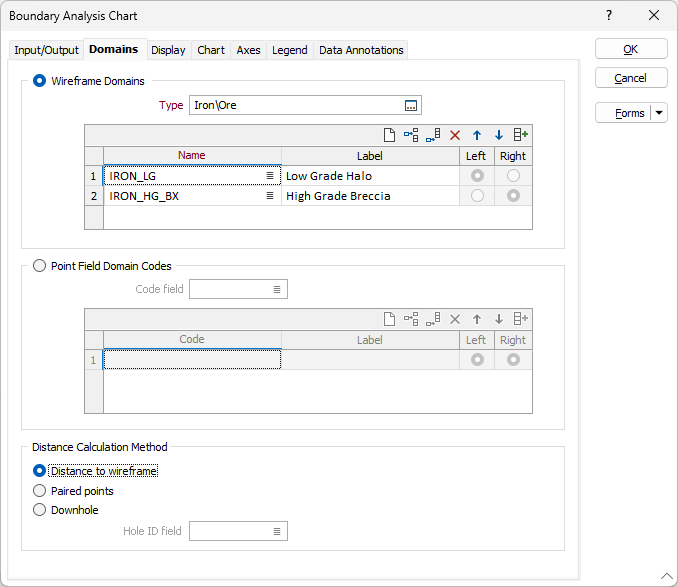
Формы
Нажмите на кнопку Формы, чтобы выбрать и открыть сохраненный набор форм или, если набор форм был загружен, сохранить текущий набор форм.
По умолчанию кнопка Формы является недоступной для загруженных слоев Визекса (т.е. при открытии набора форм свойства слоя задаются в панели Просмотр слоев Визекса). In Vizex, the Forms button is only available for new forms opened via the Home tab or вкладка Визекс в группе Слой (or by double-clicking on a form type node in the Vizex Layer Types pane).
Сохранить и Сохранить как
Нажмите на кнопку Сохранить, чтобы сохранить изменения, которые вы внесли в набор форм. Нажмите на кнопку Сохранить как, чтобы сохранить внесенные вами изменения в виде нового набора форм. Опция "Сохранить как" по умолчанию назначит вашему набору форм первый доступный номер набора форм.
Сброс
Нажмите кнопку Сброс, чтобы очистить форму от всех значений и вернуть форму в состояние по умолчанию.
Сбросить вкладку
Для форм с вкладками выберите Сбросить вкладку, чтобы очистить активную вкладку от всех значений и сбросить вкладку до состояния по умолчанию, не внося никаких изменений в другие вкладки в диалоговом окне.
Повторить и Отменить (Вернуть)
Нажмите на опцию Отменить (CTRL + Z), чтобы отменить недавние изменения, внесённые в форму. После действия "Отменить", выберите опцию Повторить (CTRL + Y), чтобы восстановить последние изменения, которые были отменены.
Свернуть
Сверните форму, чтобы предварительно просмотреть результаты работы в Визексе или поработать с вводными значениями из Визекса, окна Свойства, Редактора файлов или Редактора чертежа.